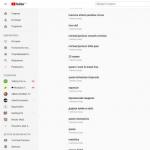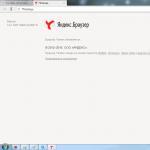Lecture 6 min. Vues 237 Publié le 14/12/2017
Pour quoi a-t-il besoin ? La première chose qui vient à l'esprit est que les développeurs ont besoin de tels programmes. Mais assez souvent, les utilisateurs ordinaires utilisent également des émulateurs. Cela est dû au fait qu'il existe un certain nombre d'écosystèmes, de jeux et d'applications qui ont été développés uniquement pour la plate-forme Android et ne sont pas disponibles pour Windows. Afin de pouvoir exécuter vos programmes préférés sur votre PC, vous devez installer un émulateur approprié. Parlons plus en détail de ces derniers, lesquels existent et lequel choisir en fonction des besoins de l'utilisateur.
Je voudrais attirer votre attention sur la situation de certains jeux. Par exemple, pour jouer à pubg mobile sur un ordinateur, il est recommandé d'utiliser l'émulateur officiel, qui est déjà configuré autant que possible pour un contrôle pratique et une installation facile du jeu sur votre PC. Pour l'utilisation d'un émulateur Android tiers, il est possible que des sanctions soient imposées à votre compte.
Jeu BlueStacks 3
L'émulateur qui vient à l'esprit en premier lorsqu'on parle de tels programmes. Certains utilisateurs pensent sincèrement qu'il s'agit du seul programme capable d'imiter Android sur Windows. Il est à noter que les développeurs améliorent constamment l'application. Au fil du temps, le produit a commencé à se positionner comme un programme capable de prendre en charge de haute qualité les jeux de plateforme mobiles.
L'émulateur dispose d'une vaste bibliothèque de logiciels et toutes les applications et tous les jeux du catalogue sont spécialement optimisés. Par conséquent, il existe des garanties qu'ils fonctionneront correctement sur l'ordinateur. Certains programmes sont intégrés à l'interface de l'émulateur. Dans le même temps, il est important de comprendre que l'installation d'applications à partir de ressources tierces ne peut pas garantir un fonctionnement à part entière.
Toutes les fonctions nécessaires ont été implémentées :
- changer l'orientation de l'écran ;
- imitation de secousses;
- captures d'écran;
- GPS;
- travail simplifié avec des fichiers.
Les inconvénients de cette application incluent une interface lourde et des performances médiocres. De plus, cet émulateur nécessite des caractéristiques appropriées du PC lui-même, et sur les appareils faibles, il peut ne pas prendre en charge la plupart des applications.
Téléchargez BlueStacks 3 depuis le site officiel
Il a de larges fonctionnalités, mais une interface surchargée. Un excellent programme pour créer un appareil Android à part entière basé sur Windows. Parfaitement compatible avec presque toutes les applications disponibles sur Google Play. La mémoire interne, qui est émulée par l'appareil, est assez volumineuse, ce qui vous permet de ne pas vous soucier de son manque. Se distingue par des performances élevées, la prise en charge de Multi-Touch et la possibilité de contrôler à partir d'un smartphone.
L'application convient à la fois aux utilisateurs ordinaires et aux développeurs de programmes mobiles. Les premiers apprécieront la possibilité de faire tourner les jeux les plus exigeants, tandis que les seconds pourront tester qualitativement leur propre développement.
L'interface interne répète également complètement l'appareil Android. Pour un travail correctémulateur Android sur PCnécessite au moins 2 Go de RAM et un processeur prenant en charge le rendu.
Vous pouvez télécharger Droid4X sur le site Web des développeurs.
Genymotion est le rêve d'un développeur

Rapide et reconnu comme l'un des meilleursémulateurs Android sur PC... Le meilleur programme pour tester de nouvelles applications mobiles, c'est pourquoi il jouit d'une popularité croissante parmi les développeurs. Mais cela ne signifie pas que le programme ne convient pas aux utilisateurs qui ne sont pas engagés dans la création et le test de nouvelles applications.
L'émulateur est compatible non seulement avec Windows, mais aussi avec Mac OS ou Linux. Pour que Genymotion fonctionne aussi correctement que possible, vous avez besoin d'une VirtualBox pré-installée. Le programme est disponible gratuitement, mais a des fonctionnalités disponibles sur une base payante. La deuxième version du programme a des capacités beaucoup plus étendues et convient aux grandes sociétés de développement.
N'importe qui Émulateur Android installé sur un ordinateur a sa propre configuration minimale requise. Tous les émulateurs décrits sur ce site ont leurs propres exigences, mais en règle générale, ils sont tous similaires et ne diffèrent que par l'espace libre sur le disque dur. Parce que dans les conditions modernes, 1 Go n'est pas un chiffre si important (c'est la quantité requise, par exemple, par l'émulateur BlueStacks), alors nous ne nous attarderons pas sérieusement sur cette question. Mais le processeur et la RAM jouent un rôle décisif, car cela dépend de la prise en charge du processeur pour la virtualisation et de la quantité de mémoire suffisante, que l'émulateur fonctionne ou non sur votre ordinateur.
Alors, comment vérifier que votre ordinateur dispose de suffisamment de ressources pour fonctionner Émulateur Android... Commençons par vérifier la quantité de RAM installée. Pour ce faire, cliquez sur "Démarrer" et faites un clic droit sur "Ordinateur" , sélectionnez "Propriétés"
Dans la fenêtre qui apparaît, des informations sur le système apparaîtront - quel système d'exploitation est installé, le nom de l'ordinateur, le fabricant, le modèle et bien plus encore. Mais nous nous intéressons à la section "Système", l'élément Mémoire installée (RAM) :

Si vous avez moins de 2 Go de RAM installés, il est recommandé de l'augmenter. Avec un volume plus petit, il est possible de démarrer l'émulateur, mais il y aura très probablement un ralentissement dans les jeux.
Contrôle du processeur
Vous pouvez afficher la vitesse d'horloge du processeur dans la même fenêtre Propriétés système où nous avons examiné la quantité de mémoire installée, mais nous sommes plus intéressés par la possibilité que notre processeur prenne en charge la technologie de virtualisation. Pour vérifier, nous allons utiliser l'utilitaire CPU-Z... Téléchargez-le et exécutez le fichier correspondant au nombre de bits de votre système d'exploitation (x32 ou x64). Dans le premier onglet (CPU) du champ Instructions pour les processeurs Intel, vous devez VT-x, pour processeurs DMLA-AMD-V :


Si tu as CPU-Z montre que la technologie de virtualisation est prise en charge, mais que l'émulateur ne démarre pas ou est terriblement lent, peut-être est-il simplement désactivé dans le BIOS. Afin de vérifier cela et, en cas d'indisponibilité, de l'allumer, après avoir allumé l'ordinateur, appuyez sur la touche "Supprimer" (dans la plupart des cas, il peut également s'agir de F12, F10, F2 ou F8, selon le fabricant).
Pour les processeurs Intel :

Pour les processeurs AMD :

Si ces éléments sont à l'état Désactivé, comme indiqué sur les images, vous devez les modifier en Activé, enregistrer les paramètres (généralement F10) et redémarrer l'ordinateur.
ATTENTION!!!
Si vous n'êtes pas un utilisateur expérimenté, ne modifiez aucun paramètre dans le BIOS. cela peut entraîner un dysfonctionnement de l'ordinateur. Tous les changements que vous apportez à vos risques et périls !
Aussi, pour le bon fonctionnement de l'émulateur Android sur le PC, il est recommandé d'installer les derniers pilotes pour la carte vidéo. Téléchargez les pilotes de la carte vidéo :
L'émulateur Android pour Windows peut être lancé de différentes manières, ce qui prédéterminera les fonctionnalités et les performances de l'émulateur lors d'une utilisation future. Un émulateur Android pour PC permettra à l'utilisateur d'obtenir Windows, mais avec des applications.
Emulateur Android "Nox app player"
Emulateur Android pour PC "KoPlayer"
KoPlayer est un émulateur Android plus récent pour PC. L'objectif principal, comme le Nox App Player, est pour les jeux. Vous pourrez utiliser des dispositions de clavier pour émuler le contrôleur à partir du clavier. Les joueurs pourront également enregistrer le jeu et le télécharger où ils le souhaitent.
Le processus d'installation est suffisamment simple pour que même un débutant puisse le comprendre. Comme la plupart des émulateurs, vous pourrez l'utiliser à diverses fins. Le seul inconvénient est qu'il est toujours buggy. Cependant, c'est une bonne option gratuite. Téléchargez l'émulateur pour Windows depuis le site officiel : http://www.koplayer.com/
Emulateur Android pour Windows "Android Studio"
L'émulateur Android-Studio simule un appareil et l'affiche sur votre ordinateur. L'émulateur prend en charge les téléphones Android, les tablettes, les appareils Android et Android TV. Il est livré avec des types d'appareils prédéfinis afin que vous puissiez démarrer rapidement et vous pouvez créer vos propres définitions d'appareils et émulateur de skin.
Emulateur Android pour PC Windows " Bluestacks "
Bluestacks simule également Android sur votre PC Windows. Les développeurs ont fait beaucoup de travail, ce qui a entraîné de nombreuses mises à jour nécessaires pour leur plate-forme. Le résultat de ce travail est devenu, appelé Bluestacks 2, et est plus rapide, plus stable et l'un des meilleurs émulateurs Android pour PC. Il prend en charge les applications multitâches et intègre des fonctionnalités telles que la rotation et l'emplacement de l'écran, ce qu'il n'avait pas auparavant.
Un émulateur Android pour PC vous permet d'obtenir un ordinateur personnel avec des applications Android. Il existe déjà pas mal de tels programmes, chaque utilisateur confronté au problème d'émuler de tels programmes sur un PC devra choisir
Dans cet article, nous allons parler des moyens d'émuler Android sur un ordinateur. Je pense que tout le monde sait qu'Android est un système d'exploitation très populaire pour les appareils mobiles, alors parlons de la façon dont vous pouvez émuler son environnement sur un ordinateur, par exemple, pour exécuter des jeux Android.
Il existe plusieurs outils pour émuler Android sur un ordinateur. Ils diffèrent tous par leur façon de travailler et la profondeur de l'émulation. Mais ne restons pas les bras croisés et examinons-les de plus près.
ATTENTION!!! Pour que les émulateurs fonctionnent aussi facilement et efficacement que possible, nous vous recommandons fortement d'activer la virtualisation matérielle dans le BIOS. Tout le monde n'aura pas une option similaire, mais si c'est le cas, cela s'appelle " Technologie de virtualisation Intel" ou " Technologie de virtualisation Intel". Avec cette option activée, les émulateurs Android fonctionneront mieux d'un ordre de grandeur.
1. Andy
Un très bon émulateur Android pour PC est l'émulateur Andy. Avec son aide, vous découvrirez une fonctionnalité assez impressionnante de l'émulateur, à laquelle peu peuvent résister. Tout d'abord, vous pouvez jouer à des jeux Android sur votre ordinateur sans problème et avec des freins pratiquement importants. Andy est parfait pour ça. L'émulateur peut également utiliser votre appareil mobile comme contrôleur, c'est-à-dire affichera le jeu sur l'écran de l'ordinateur et le jeu sera disponible à partir d'une tablette ou d'un téléphone. Vous pourrez lancer des jeux depuis le bureau et également recevoir des notifications.
2. Bluestacks
L'une des options les plus pratiques pour exécuter des jeux Android sur un ordinateur. Si vous voulez qu'Android ne joue qu'à ses jeux de plate-forme, alors c'est votre choix. Émulation très pratique, qui ne vise qu'à lancer des jeux et applications Android sur un PC. Mais l'environnement du système d'exploitation Android lui-même n'est pas là, il n'y a que sa propre interface graphique avec des raccourcis vers les jeux que vous avez installés et depuis Android uniquement la possibilité de jouer à ses jeux.
L'émulateur Bluestacks est facile à installer et à configurer, nous n'expliquerons donc rien d'autre. Si vous rencontrez des questions concernant l'émulateur, veuillez visiter son site officiel.
3. SDK Android
Le logiciel Android SDK est un outil de développement de jeux qui, bien sûr, offre la possibilité d'exécuter n'importe quelle application sur Android. Mais il y a un grand MAIS dans le fonctionnement de ce système. Le SDK Android est un système extrêmement lent qui prend 5 à 30 minutes à charger et les performances du système d'exploitation Android lui-même laissent beaucoup à désirer. C'est pour cette raison qu'il est fortement déconseillé d'utiliser le système, mais nous l'avons présenté ici comme une option possible.
Si vous décidez toujours d'utiliser le SDK Android, téléchargez-le à partir de la page officielle et commencez à l'utiliser.
4. WindowsAndroid (Windroy)
L'environnement d'émulation Windows Android est un très bon travail combinant le "monde intérieur" complet du système d'exploitation Android, avec tous ses paramètres et programmes par défaut. L'émulateur peut fonctionner un peu plus instable que BlueStacks, mais c'est une émulation à part entière du système d'exploitation. Vous pouvez télécharger la dernière version de l'émulateur sur le site officiel du développeur.
5. Android pour PC + VirtualBox
Et enfin, le tour est venu de la dernière façon populaire d'exécuter Android dans votre système d'exploitation Windows. L'essentiel est d'utiliser un Android spécial pour un PC, qui a été discuté dans le matériel adjacent et VirtualBox, qui permettra à n'importe quel système d'exploitation d'être installé sans problème dans un système d'exploitation en cours d'exécution, dans ce cas, Android devra être installé.
Cependant, si vous avez aimé l'utilisation d'Android pour PC plus que son émulation, alors faites tout comme décrit dans